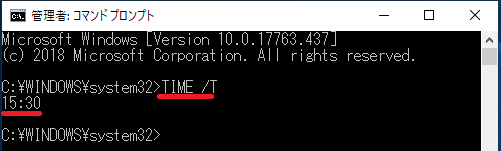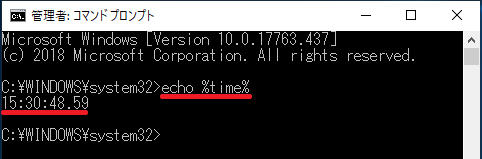【対応OS】
Windows XP/Vista/7/8/8.1/10/
Windows Server 2003R2/2008/2008R2/2012/2012R2/2016/2019
Windows XP/Vista/7/8/8.1/10/
Windows Server 2003R2/2008/2008R2/2012/2012R2/2016/2019
TIMEコマンドはシステム時刻の変更と現在の時刻を表示するコマンドです。
スポンサーリンク
システム時刻の変更:TIMEコマンド
書式
TIME [/T | hh:mm:ss.99 | [am|pm]]
| オプション | |
| /T | 現在の時刻を表示する |
| am|pm | 12時間表記を指定する場合に午前(am)/午後(pm)を設定。未指定の場合は24時間表記となる |
使用例
※時刻の変更にはコマンドプロンプトを「管理者として実行」する必要があります。
使用例1:システム時刻の変更(24時間表記)
【コマンド】
> TIME 15:30:10
[ss](秒)は省略可能です。省略した場合は[00]秒となります。
> TIME 15:30
[mm]分[ss](秒)は省略可能です。省略した場合は[00]分[00]秒となります。
> TIME 15
使用例2:システム時刻の変更(12時間表記)
【コマンド】
> TIME 3:30:10 pm
使用例3:システム時刻の変更(時刻を未指定で実行)
【コマンド】
> TIME
コマンドを実行すると現在の時刻が表示された後に「新しい時刻を入力してください:」と入力を促されるので[hh:mm:ss.99]形式で時刻を入力します。
また何も入力せずに「Enter」キーを押した場合、時刻は変更されません。
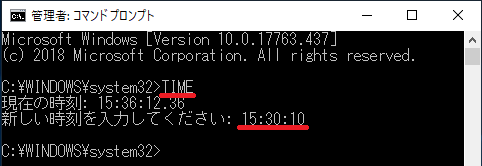
使用例4:システム時刻を表示
【コマンド】
> TIME /T
TIMEコマンドを使わずにシステム時刻を表示(echoコマンド+環境偏変数(%time%))
【コマンド】
> echo %time%